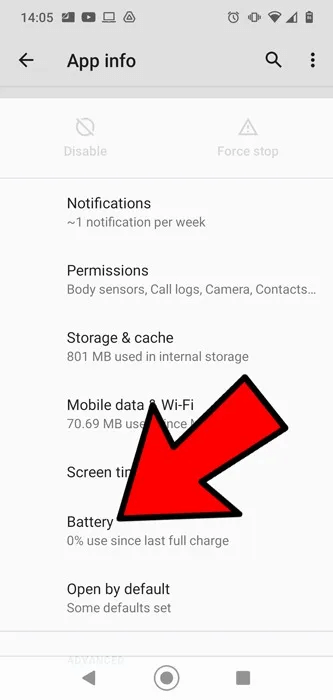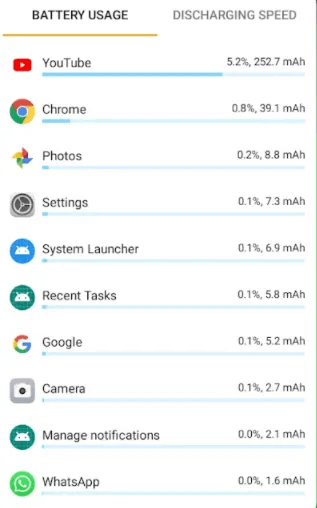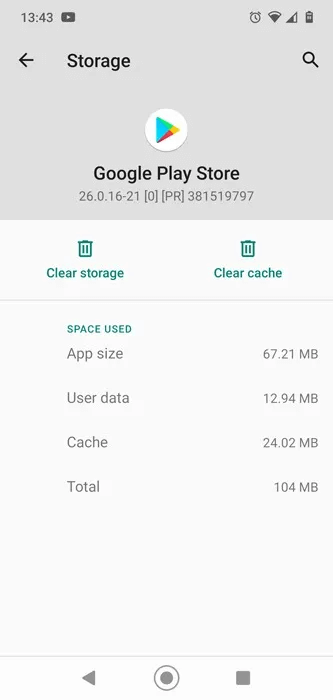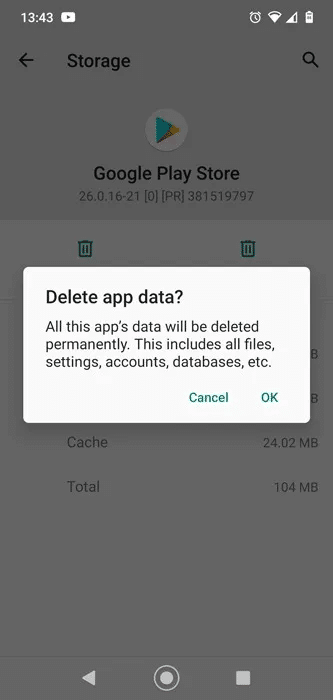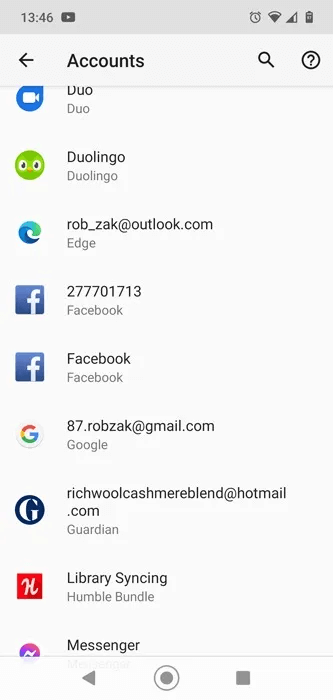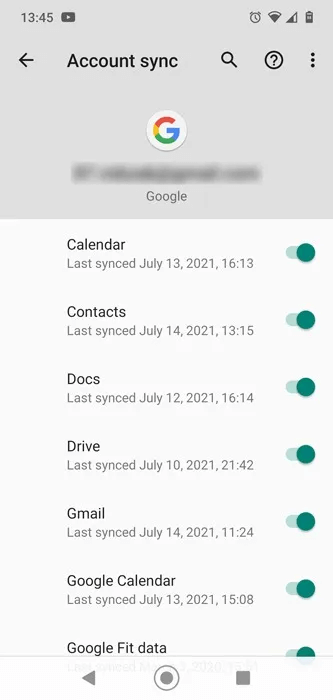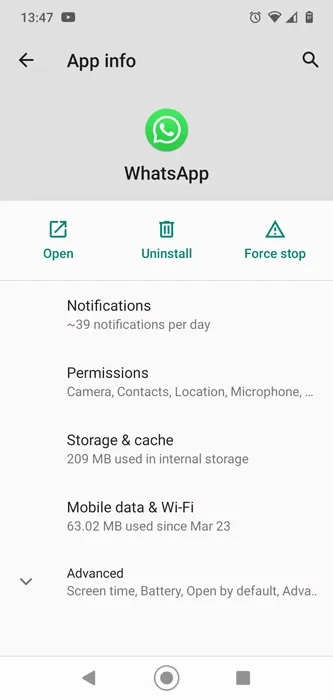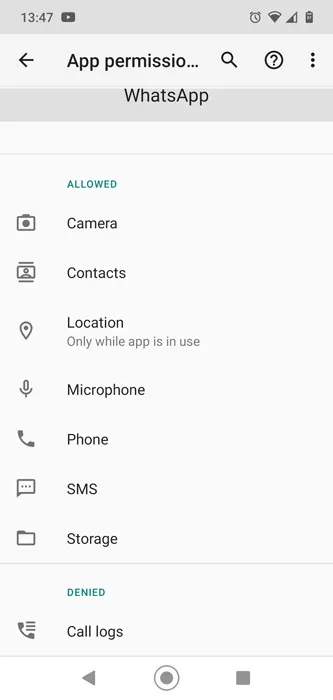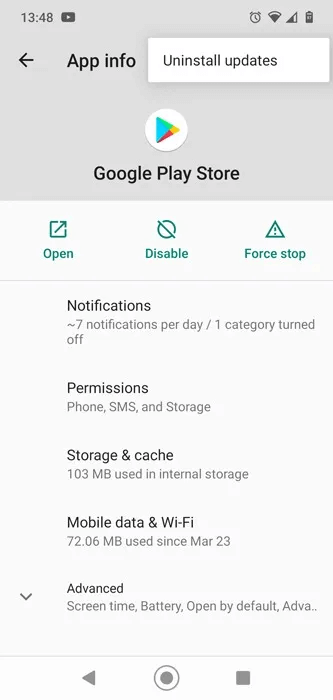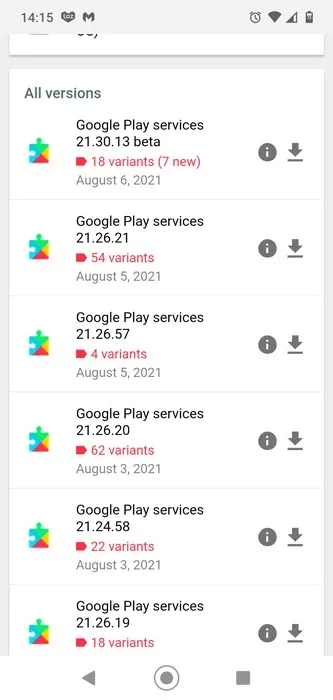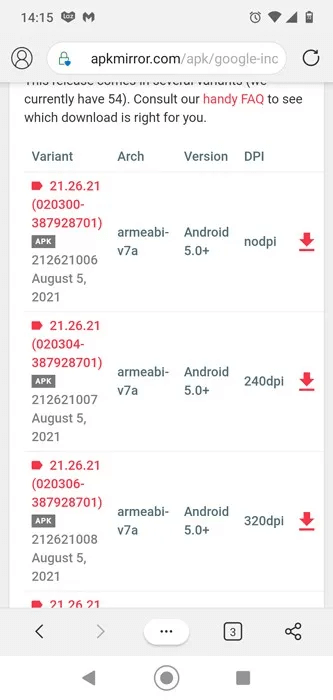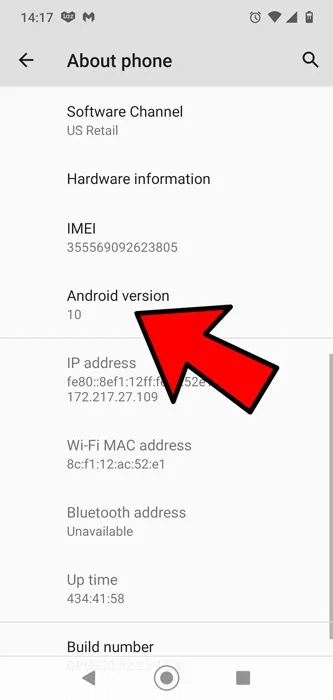Android의 Google Play 서비스로 인한 배터리 소모 수정
준비하다 배터리 드레인 Google Play 서비스는 서비스에서 처리하는 위치, 메트릭, Wi-Fi 등과 같은 기능을 사용하는 타사 앱 및 기능으로 인해 종종 잘못된 이름입니다. 이러한 기능의 사용은 서비스의 배터리 사용량에 반영됩니다. 배터리 소모 문제를 해결하고 Play 서비스를 정상 상태로 되돌리는 데 도움이 되는 다양한 솔루션을 마련했습니다.
Android에서 Google Play 서비스 배터리 소모를 감지하는 방법
Google Play 서비스가 Android 기기의 배터리를 소모하는지 확인하기 위해 다른 앱을 설치할 필요가 없습니다.
- 이동 설정 클릭 "앱 및 알림".
- 탭하다 "모든 xx 앱 보기" , 그리고 아래로 스크롤하여 "구글 플레이 서비스" 그런 다음 그것을 클릭하십시오.
- 탭하다 "고급의" 그럼 무엇이 포함되어 있는지 살펴보세요 "배터리".
마지막 완전 충전 이후 배터리의 몇 퍼센트를 사용했습니까? 배터리의 몇 퍼센트 이상을 사용하는 경우(예: 두 자릿수로 실행되는 경우) 너무 높은 것이므로 문제를 해결하기 위한 조치를 취해야 합니다.
배터리 소모의 실제 원인 찾기
그러나 Google Play 서비스 자체는 배터리를 소모하지 않기 때문에 눈에 보이는 것보다 더 많은 것이 있습니다. 앞에서 언급한 것처럼 Google Play 서비스와 통신하는 다른 앱(위치 액세스, Wi-Fi, 데이터, 백그라운드에서 실행)이 소모를 유발합니다.
따라서 Google Play 서비스로 인해 배터리가 소모되는 것을 확인했다면 가장 먼저 어떤 앱이 실제로 배터리를 소모하는지 알아내야 합니다.
이를 위한 앱이 꽤 많이 있었지만 그 중 일부는 세상의 끝에 떨어졌습니다. BetterBatteryStats는 한때 최고 중 하나였지만 Play 스토어에서 더 이상 사용할 수 없으며 한때 인기 있었던 Greenify는 몇 년 동안 업데이트되지 않았습니다.
허용 AccuBattery 모든 영광을 얻으십시오. 데이터를 제대로 수집하려면 몇 주 동안 실행해야 합니다. 일단 표시되면 배터리 사용량을 명확하게 표시하여 그래프, 순위 목록 및 휴대전화 배터리의 자세한 메트릭을 사용하여 실제 배터리 소모 원인을 찾을 수 있습니다.
Google Play 서비스의 캐시 및 데이터 지우기
가장 먼저 시도할 수 있는 간단한 작업은 불필요한 중복 정보로 인해 부풀려진 Google Play 서비스의 캐시를 지우는 것입니다.
이렇게 하려면 다음으로 이동하십시오. "설정 -> 앱 및 알림 -> xx개 앱 모두 보기 -> Google Play 서비스 -> 저장소 및 캐시 -> 캐시 지우기."
여전히 배터리 소모가 발생하는 경우 가장 과감한 조치는 Google Play 서비스 저장소를 지우는 것입니다. 그러면 나중에 Google 계정에 다시 로그인해야 합니다.
이렇게 하려면 다음으로 이동하십시오. 설정 -> 앱 및 알림 -> 모든 xx 앱 보기 -> Google Play 서비스 -> 저장소 및 캐시 -> 저장소 지우기.
자동 동기화를 꺼서 Google Play 서비스 배터리 소모 문제 해결
Google Play 서비스에 연결된 계정이 두 개 이상인 경우 배터리 소모 문제를 설명할 수 있습니다. Google Play 서비스는 사용자 지역의 새로운 이벤트, 이메일, 알림 등을 위해 사이트를 스캔해야 하므로 백그라운드에서 계속 실행됩니다. 따라서 이것은 더 큰 메모리입니다.
이메일, 캘린더, 드라이브와 같은 다른 계정과 WhatsApp과 같은 타사 앱에 대해 자동 동기화를 해제하여 이 문제를 해결할 수 있습니다. 특히 Google 계정은 많은 앱의 동기화를 관리합니다.
이렇게 하려면 다음으로 이동하십시오. "설정 -> 계정" 을 탭한 다음 각 계정을 탭하여 동기화가 켜져 있는지 꺼져 있는지 확인합니다. 클릭하면 보입니다 “Google 계정 -> “계정 동기화”, 많은 앱이 자동으로 동기화될 수 있습니다. 모든 동기화가 필요한지 생각해 보십시오!
문구가 나오면 "동기화가 켜져 있습니다." , 수도꼭지 "계정 동기화" 이 앱으로 이동하여 이 앱에 대한 다양한 동기화 옵션을 제어합니다. 분명히, 특정 앱에 대해 자동 동기화가 매우 중요한 경우 자동 동기화를 켠 상태로 두고 덜 중요한 앱에서 먼저 자동 동기화를 끄십시오.
동기화 오류로 인해 배터리가 소모될 수 있습니다.
Google Play 서비스에서 데이터 동기화를 시도했지만 동기화할 수 없는 경우 분명히 동기화 오류가 발생한 것입니다. 이러한 오류는 이전보다 휴대전화를 더 많이 충전하는 이유가 될 수 있습니다. 연락처, 캘린더 및 Gmail 계정을 살펴보고 오류를 발견할 수 있는지 확인하십시오. Google은 싫어하므로 연락처에 있는 그림 이모티콘을 모두 제거해 보세요.
계정을 제거했다가 다시 추가하여 이러한 동기화 오류를 수정할 수도 있습니다. XNUMX분 이상 기기 설정에서 모바일 데이터를 끄는 것도 도움이 될 수 있지만 다시 켜야 합니다.
앱에서 위치를 묻습니다.
위치를 묻는 응용 프로그램이 많이 있습니다. 문제는 그렇게 할 때 Google Play 서비스를 통해 요청한 다음 GPS를 사용하여 해당 정보를 얻는다는 것입니다.
- 열다 응용 위치를 요청하고 위치로 이동 권한을 끕니다. "설정 -> 앱 및 알림 -> [앱 이름] -> 권한."
2. 슬라이더를 클릭합니다. "위치" 배터리 사용량을 줄일 수 있는 위치 동기화를 끄려면 플레이 서비스.
Google Play 서비스 업데이트 제거
다소 이상하게 들릴 수 있지만 때때로 업데이트로 인해 오류가 발생할 수 있습니다. 이러한 이유로 Google Play 서비스로 인해 배터리 소모가 발생하는 경우 이 서비스의 업데이트를 제거해 볼 수 있습니다.
- 이동 설정 -> 앱 및 알림.
- 퍄퍄퍄 "구글 플레이 서비스" 응용 프로그램 목록에서.
- 오른쪽 상단 모서리에 있는 세 개의 점을 클릭합니다.
- 퍄퍄퍄 "업데이트 제거".
5. 전화기를 다시 시작하고 차이가 있는지 확인합니다.
이전 버전의 Google Play 서비스 설치
경우에 따라 최신 버전의 Google Play 서비스가 정상적으로 작동하지 않을 수 있습니다. Google Play 서비스를 업데이트한 후 배터리 소모가 증가하는 경우 이전 버전의 Google Play 서비스로 롤백해야 할 수 있습니다(최소한 최신 버전이 정상적으로 작동할 때까지).
- 선택한 Google Play 서비스 버전으로 다운그레이드하려면 위의 도움말로 이동하세요. "업데이트 제거" 다음으로 이동하십시오. 학과 구글 플레이 서비스 에 APK 미러.
2. 아래로 스크롤하여 최신 버전보다 한두 가지 이전 버전인 서비스 버전을 클릭합니다(평가판은 무시).
3. 여기에 수십 가지 변형이 있음을 알 수 있습니다. 올바른 변형을 다운로드하려면 다음 세 가지를 알아야 합니다.
- 휴대전화의 SoC 아키텍처
- 전화기 화면의 DPI
- 당신의 안드로이드 버전
4. 다음으로 이동하여 Android 버전을 확인할 수 있습니다. 설정 -> 전화 정보. 다음과 같은 사이트에서 다른 사항에 대해 알아볼 수 있습니다. GSMArena.
이를 염두에 두고 휴대폰에 맞는 올바른 APK 파일을 다운로드하고 필요한 경우 브라우저에 다운로드 권한을 부여한 다음 설치하십시오.
자주 묻는 질문
Q 1. Google Play 서비스 업데이트는 어떻게 하나요?
답변. 다음으로 이동하여 Google Play 서비스 업데이트를 확인하세요. "설정 -> 앱 및 알림 -> 모든 xx 앱 보기 -> Google Play 서비스.}
Play 서비스에 대한 업데이트가 있으면 이 화면에 표시됩니다.
Q 2. Google Play 서비스 체험판을 받을 수 있나요?
답변. 응. 최신 Play 서비스 기능을 사용하고 앱이 제공하는 기능을 잘 알고 싶다면 다음을 통해 앱 테스터가 될 수 있습니다. 이 페이지에서 등록하십시오.
Q 3. Google Play 서비스가 나를 염탐하고 있나요?
답변. 네, 그렇습니다. 얼마나 진지하게 생각하느냐는 MO의 큰 부분인 Google의 데이터 수집에 대해 어떻게 생각하느냐에 달려 있습니다. 지도에서 WhatsApp, 전화에 이르기까지 수많은 앱 - "집 전화"에서 Play 서비스에 이르기까지 귀하의 근황을 알려줍니다. 이를 방지하려면 휴대전화에서 "Google을 제거"해야 합니다. 이 공간에서는 해결할 수 없습니다.
Q4.Google Play 서비스를 삭제할 수 있나요?
답변. 루팅된 전화로 할 수 있지만 그 시점에서 Play 스토어, Google 지도, 모든 Google 앱 및 많은 타사 앱과 같은 Google 권한에 액세스할 수 없게 됩니다. 기본적으로 이는 생활 방식의 선택이라 할지라도 중대한 약속이며 가볍게 받아들일 것이 아닙니다.